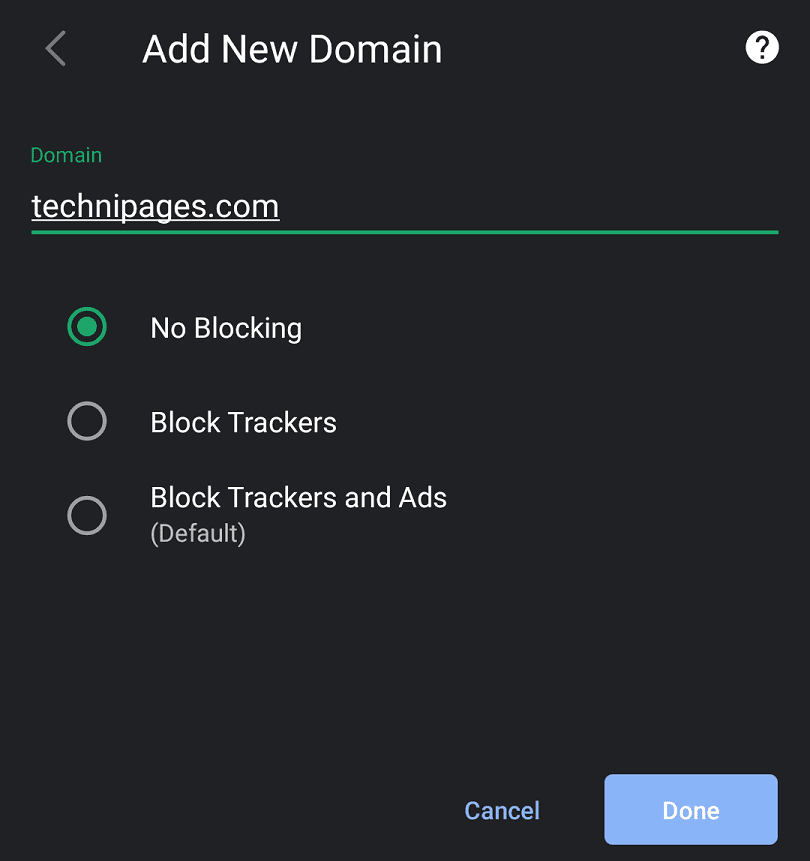इंटरनेट पर विज्ञापनों को आम तौर पर कष्टप्रद के रूप में देखा जाता है। वे आम तौर पर स्क्रीन की एक उचित मात्रा में लेते हैं, दखल देने वाले तरीकों से व्यवहार करते हैं, सीमित डेटा कैप्स का उपयोग करते हैं, और पृष्ठ लोडिंग समय को धीमा कर देते हैं। इन मुद्दों को रोकने के लिए, कई उपयोगकर्ताओं ने एड-ब्लॉकर्स का उपयोग किया है।
युक्ति: विज्ञापन-अवरोधकों के पास मालवेयर को रोकने का अतिरिक्त लाभ भी है। मैलवेयर एक ऐसा मुद्दा है जहां हैकर विज्ञापन खरीदते हैं और उनका उपयोग मैलवेयर और वायरस वाले उपकरणों को संक्रमित करने के लिए करते हैं।
एंड्रॉइड पर विवाल्डी ब्राउज़र एक विज्ञापन-अवरोधक प्रदान करता है, हालांकि यह डिफ़ॉल्ट रूप से अक्षम है। विज्ञापन-अवरोधक को सक्षम करने के लिए, आपको इन-ऐप सेटिंग्स का उपयोग करने की आवश्यकता है। इन्हें एक्सेस करने के लिए, ऐप के टॉप-राइट कॉर्नर में सर्च बार के बगल में विवाल्डी आइकन पर टैप करें।
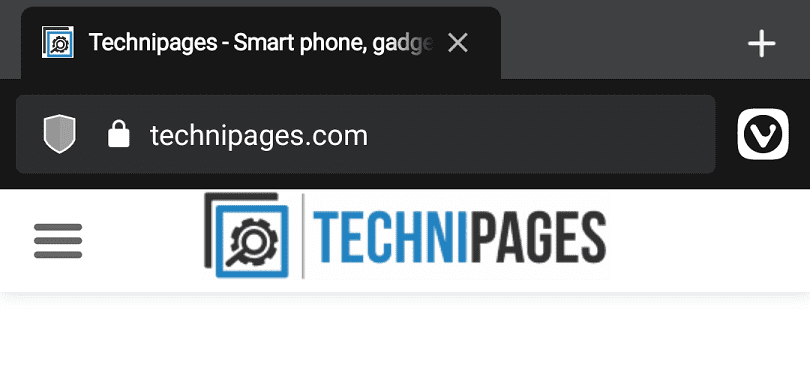
विवाल्डी की सेटिंग खोलने के लिए, ड्रॉप-डाउन बॉक्स के नीचे "सेटिंग" पर टैप करें।
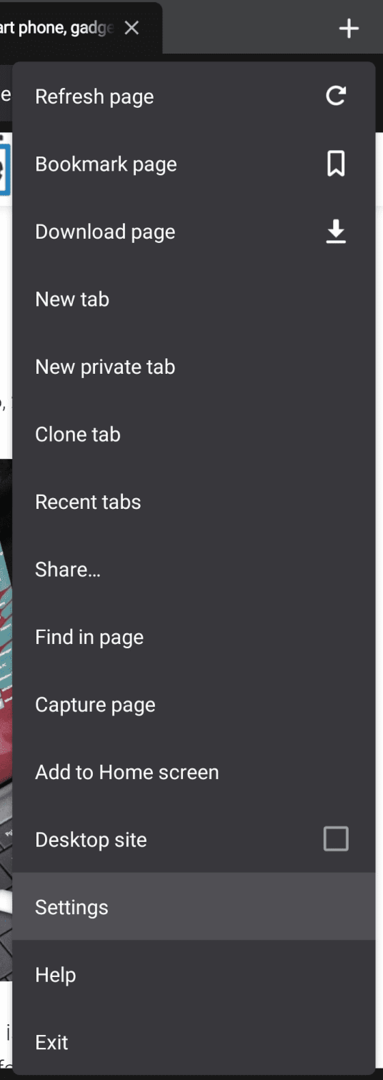
विवाल्डी की सेटिंग में, "गोपनीयता" अनुभाग तक नीचे स्क्रॉल करें, फिर "ट्रैकर और विज्ञापन अवरोधन" पर टैप करें।
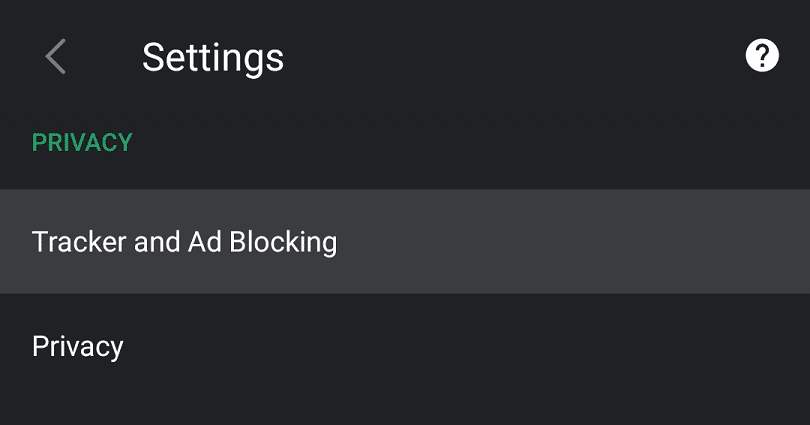
विवाल्डी डिफ़ॉल्ट रूप से ट्रैकर्स को ब्लॉक करता है, हालांकि, एड-ब्लॉकर को निष्क्रिय छोड़ दिया जाता है। विज्ञापन-अवरोधन को सक्षम करने के लिए, "ट्रैकर्स और विज्ञापनों को ब्लॉक करें" पर टैप करें। यह सेटिंग पूरे ब्राउज़र में लागू होगी, हालांकि यह रीफ़्रेश होने तक किसी पृष्ठ पर प्रभावी नहीं होगी।
युक्ति: ट्रैकर्स उन स्क्रिप्ट को ट्रैक कर रहे हैं जिनका उपयोग वेबसाइट और विज्ञापनदाता आपको विज्ञापनों को लक्षित करने के प्रयास में आपके व्यवहार का विश्लेषण करने के लिए करते हैं।
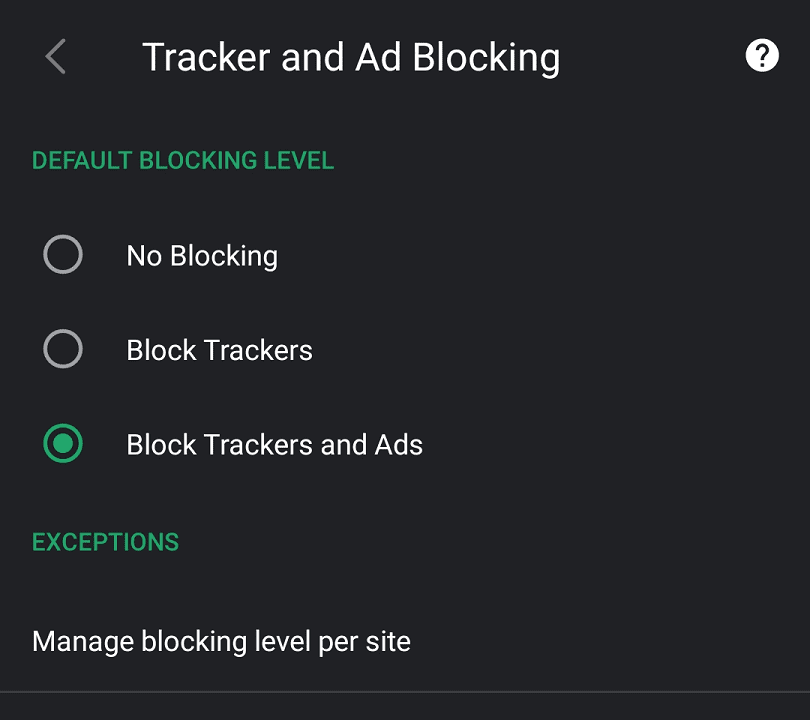
किसी साइट को विज्ञापन-अवरुद्ध करने से बहिष्कृत करना
यदि आप किसी विशिष्ट वेबसाइट पर विज्ञापनों की अनुमति देना चाहते हैं, तो आप "ट्रैकर और विज्ञापन अवरोधन" पृष्ठ के नीचे "प्रति साइट अवरोधन स्तर प्रबंधित करें" पर टैप करके ऐसा कर सकते हैं।
युक्ति: विज्ञापनों को अवरुद्ध करना वेबसाइटों को विज्ञापन-राजस्व एकत्र करने से रोकता है, यदि आप किसी साइट का समर्थन करना चाहते हैं, तो अपने एडब्लॉकर को अक्षम करने से मदद मिल सकती है। बस जागरूक रहें यह आपको विज्ञापनों के सभी डाउनसाइड्स के लिए फिर से खोल देगा।
किसी वेबसाइट पर विज्ञापनों की अनुमति देने के लिए, "नया डोमेन जोड़ें" पर टैप करें।
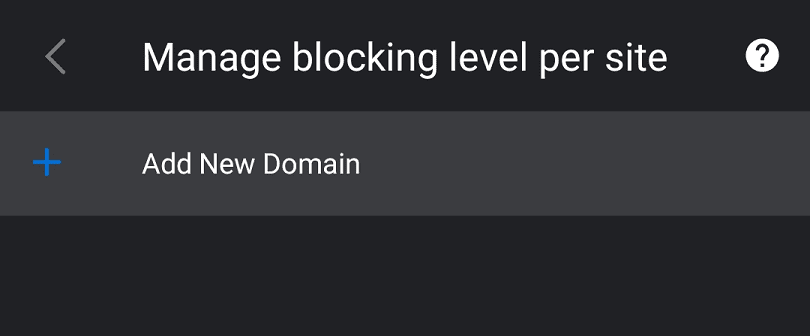
"नया डोमेन जोड़ें" पृष्ठ पर, उस वेबसाइट का डोमेन नाम दर्ज करें जिस पर आप विज्ञापनों की अनुमति देना चाहते हैं।
युक्ति: "बहिष्कृत करें" http://” या " https://” URL की शुरुआत और किसी भी पेज-विशिष्ट जानकारी से। आपको बस डोमेन नाम चाहिए, जैसे "technipages.com"।
इसके बाद, अपने इच्छित अवरोधन के स्तर को कॉन्फ़िगर करें। जब आप परिणाम से खुश हों, तो सहेजने के लिए "संपन्न" पर टैप करें।